旧书街APP怎么发布求购书籍,很多小伙伴都还不知道,下面IEfans小编为大家整理了发布求购书籍的流程分享,一起来看看吧! 1)点击打开【旧书街】,然后点击下放中间的【+】;(如下图
旧书街APP怎么发布求购书籍,很多小伙伴都还不知道,下面IEfans小编为大家整理了发布求购书籍的流程分享,一起来看看吧!
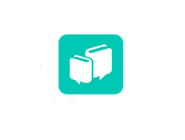
1)点击打开【旧书街】,然后点击下放中间的【+】;(如下图)
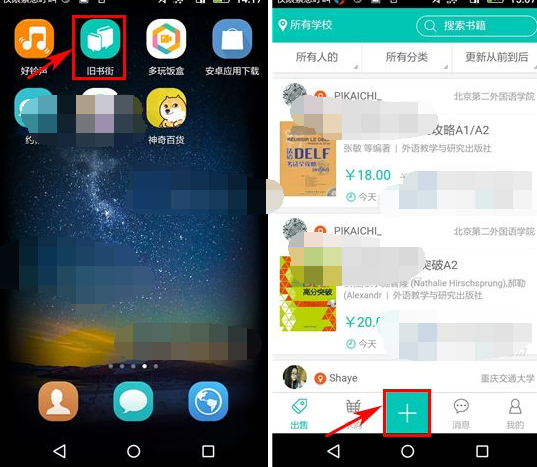
2)点击右上方的【求购书籍】,然后点击下方的编辑框输入书籍信息,最后点击【发布】即可。(如下图)
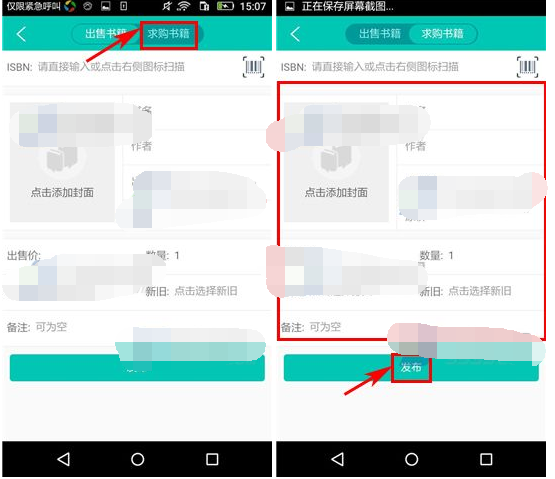
旧书街相关攻略推荐:
旧书街APP把出售书籍删除具体流程介绍
旧书街APP如何发布求购书籍?详细操作流程
以上就是IEfans小编今日为大家带来的发布求购书籍的流程分享,更多软件教程尽在自由互联!
【文章由韩国大带宽服务器 http://www.558idc.com/lg.html处的文章,转载请说明出处】